У любимого мужа скоро юбилей! мне очень хочется сделать для него памятную презентацию про нас и нашу семью, начиная с момента знакомства и до сегодняшнего дня. Есть задумки разные, песни, фотки, как все это делается? Подскажите, пожалуйста! Это как раз тот случай, кода ничего про это не знаю. Опыт только со стандартной программкой, да и то там все по-другому.
Какие есть программки? Где их найти? Как называются?
в избранное
ametist [69.9K]
Большое спасибо за предложение, обязательно! — 9 лет назад
комментировать
Infor matik um [1.6K]
9 лет назад
Для создания простой слайдовой презентации, не видео призентации. Можно установить бесплатный комплекс OpenOffice (http://www.openoffice.org/). Работает как Windows, Mac OS, Linux.
В состав OpenOffice входит Word, Excel, PowerPoint и другие программы. Аналогичны платному MS Office.
Есть еще один бесплатный продукт LibreOffice (http://ru.libreoffice.org/download/) аналогичен OpenOffice.
Я раньше, лет 5 использовал OpenOffice, уже год работаю на LibreOffice.
Как сделать СЛАЙД-ШОУ из своих фотографий с МУЗЫКОЙ
автор вопроса выбрал этот ответ лучшим
комментировать
в избранное ссылка отблагодарить
Влади мир З [22.3K]
9 лет назад
Для создания презентаций в Windows существует приложение, входящее в состав MS Office. Оно называется Power Point. В нем можно создать презентацию, содержащую слайдшоу с прикрепленными картинками, видеофайлами, музыкальными клипами , своими текстами и т.п.
Уже сбился со счета, сколько раз я отвечал на однотипный вопрос.
комментировать
в избранное ссылка отблагодарить
MaxFe r [77.8K]
8 лет назад
Самый простой выход — это либо программа MS PowerPoint, либо MS Киностудия (бывший Movie Maker).
В киностудии нужно выложить в программу фотки, расположить их в нужной последовательности, установить переходы между фотками, туда же загрузить музыку-сопровождение, поставить название, заголовки к фоткам и в целом — это всё.
А в презентации надо будет устанавливать анимацию, автоматические переходы, но там можно дополнительные рисунки, стрелочки, сердечки и т.д. вставлять.
комментировать
в избранное ссылка отблагодарить
Infor matik um [1.6K]
9 лет назад
Ubuntu монтаж видео. Нелинейный видео монтаж в Linux.
Выводы: От себя лично могу сказать, что самым достойным из всего списка могу назвать KDEnlive видео редактор для Ubuntu. (http://informatikum.livejournal.com/4127.html)
KDEnlive. Все продумано можно сказать практически до мелочей. Не без огрехов, но это наверное самый мощный видео редактор.
OpenShot. Быстро развивающийся проект с очень приятным интерфейсом и довольно неплохим функционалом.
KINO. В плане видеозахвата просто отличный инструмент, но не более. Но это лично мое мнение.
Avidemux. Просто отличный редактор, который является аналог VirtualDub. Для своих задач просто незаменим и вне конкуренции.
VideoLAN Movie Creator. Неплохой, подающий надежды проект.
PiTiVi. Неплохой инструмент для неподготовленного пользователя.
Как сделать слайд-шоу в программе PowerPoint — ThePowerPlayer.
А теперь дело за вами. Устанавливайте, пробуйте, творите и выбирайте именно ту программу, которая подходит лично для вас. Удачи!
Kino является редактором для нелинейного видеомонтажа,
совместимым со стандартом IEEE 1394 DV.
AVIDemux — утилиты для фильтрации, перекодировки и разбивки.
Linux и видеомонтаж.
На домашней странице лежит развернутое описание возможностей утилиты на русском языке!
Cinelerra — наиболее мощное профессиональное средство на сегодня, но интерфейс далек от совершенства и слишком сложен для рядового пользователя
Linux и видеомонтаж.
Описание Cinelerra на русском
[ENG] Cinelerra, the first Linux based real-time editing and special effects system is a revolutionary Open Source HD media editing system. Long developed by Heroine Warrior with vital assistance from LMA, Cinelerra gives you real-time 1080p editing and compositing power on a state-of-art Linux video workstation. Cinelerra has a number of effects built into the system including numerous telecine effects, video special effects including compositing, and a complete audio effects system.
Linux и видеомонтаж.
[ENG] Diva is a project to build an easy to use, scalable, open-source video editing software for the Gnome desktop. Our goal is to provide users with a complete and tightly integrated set of tools that can be used to import, edit, enhance and export digital video material. The aim of the project is to chart the unexplored areas of video editing for the open-source platform.
Jashaka — мощное средство для добавления 3D спецэффектов, титров, рисования на фреймах.
Linux и видеомонтаж.
[ENG] Jahshaka is a video and film compositing, editing and special fx system that uses OpenGL mix, resize, cut, apply effects to audio/video sources; Render/Save the projects to any format supported by the GStreamer framework. PiTiVi is still in a very early stage of development, and contributions are much welcome.
Linux и видеомонтаж.
[ENG] A opensource NLE video application. Designed to meet the needs of the mid to high end market. Geared to be a replacement for applications like Final Cut Pro, Avid, and Smoke.
Linux и видеомонтаж.
Описание на русском.
Ubuntu монтаж видео kinotips.ru. Видео монтаж в линуксе. Нелинейный монтаж в linux.
Источник: www.bolshoyvopros.ru
Как сделать слайд-шоу из фотографий с музыкой: 4 простых способа создания слайд шоу

Многие пользователи задаются вопросом: как сделать слайд шоу из фотографий с музыкой? Чтобы сделать слайд шоу из фотографий с музыкой вам понадобиться специальная программа, которая позволит смонтировать визуальный ряд из фотографий под музыку на компьютере.
Выбор программ для создания слайд шоу из фотографий с музыкой сейчас очень велик. Тысячи разработчиков создают продукты для монтажа. Но как быть, если вы не знаете, что выбрать?
В этом обзоре мы собрали самые простые и практичные инструменты, чтобы вы смогли выбрать, какая программа для создания слайд шоу из фотографий с музыкой подойдёт именно вам.
Как сделать слайд шоу из фотографий с музыкой при помощи программы Movavi СлайдШОУ
Movavi СлайдШОУ – это удобная программа для ПК с простым интерфейсом. Два режима позволяют как создать простое слайд-шоу за несколько минут, так и детально проработать будущий ролик, добавив к фотографиям эффекты и анимированные стикеры.
Если вы хотите создать слайд-шоу безо всяких усилий в режиме «Мастер слайд-шоу», достаточно добавить в программу нужные вам фотографии, подобрать переходы, подобрать подходящую музыкальную композицию из библиотеки программы или загрузить свою музыку, затем настроить начальные и финальные титры и длительность слайдов – и вы сможете сохранить готовое видео.

Создавая слайд-шоу в режиме ручного редактирования, вы сможете добавлять эффекты, такие как фоны, стикеры, анимированный текст и переходы, а также пользоваться многочисленными инструментами, среди которых хромакей, коррекция цвета, анимация и другие, подробную инструкцию вы можете посмотреть здесь.

Особенности и преимущества:
- в программе есть встроенная библиотека визуальных эффектов (фоны, титры, переходы, стикеры) и музыки
- два различных режима, которые различаются детальностью проработки слайд-шоу
- вы сможете самостоятельно озвучить слайд-шоу, записав микрофон прямо в программе
- отсутствие ограничений по количеству загружаемых файлов и по размеру готового ролика
- возможность сохранить результат во множестве расширений: AVI, MP4, MOV, MPEG, MKV и других
Программа подходит как для Windows, так и для Mac, на официальном сайте Movavi можно найти руководства пользователя на русском языке, техподдержка на русском тоже доступна.
Обратите внимание: если вы создаёте слайд-шоу в пробной версии программы, которая является бесплатной, то готовое видео будет возможно сохранить только с водяным знаком Movavi.
Создание слайд шоу при помощи программы FromFoto

FromFoto – это сервис, предлагающий создание слайд-шоу онлайн за несколько шагов, без загрузки и установки программы на компьютер.
Сервис очень прост в использовании, и создать в нём слайд-шоу вы сможете всего за несколько шагов: сначала нужно выбрать стиль оформления, затем загрузить музыку (либо оставить музыку выбранного стиля), после этого загрузить ваши фотографии и клипы, добавить надпись, которая появится в начале слайд-шоу, и можно будет сохранить готовый ролик. Также перед сохранением нужно указать свою электронную почту – на неё придёт ссылка на скачивание готового слайд-шоу.
Особенности и преимущества:
- не нужно загружать программу и устанавливать её, слайд-шоу создаётся онлайн
- можно добавить от 25 фотографий и видеороликов, а если слайд-шоу будет получаться слишком большим, программа предложит создать два ролика и объединить их в один
- можно как загрузить свою музыку, так и оставить музыку по умолчанию
- оформление слайд-шоу в определённом стиле
Обратите внимание, что процесс обработки файлов и создания ролика занимает 10 часов, если вы захотите ускорить его, необходимо будет приобрести эту услугу.
Приложение «Фото» на компьютерах с ОС Mac
Пользователи компьютеров с операционной системой Mac могут воспользоваться встроенной программой «Фото», чтобы создать слайд-шоу. В приложении можно создать быстрое слайд-шоу или проект слайд-шоу.

В режиме быстрого слайд-шоу вы можете выбрать несколько фотографий за один день (Медиатека –> Дни) и воспроизвести их (Файл –> Воспроизвести слайд-шоу). После этого вы можете выбрать тему для оформления слайд-шоу и музыку для ролика, а затем нужно нажать кнопку «Воспроизвести слайд-шоу» – и готовый ролик будет воспроизведён.

Если вам понадобится создать проект слайд-шоу, в меню «Файл» выберите «Создать», затем «Слайд-шоу» и дальше – «Фото». Во всплывающем меню «Слайд-шоу» нужно выбрать «Новое слайд-шоу» и ввести его название.
Затем вы сможете расположить ваши фотографии в нужном порядке в нижней части окна, а после этого – выбрать тему и музыку. Последним шагом нужно будет настроить длительность показа каждого слайда – и можно запускать готовое слайд-шоу.
Особенности и преимущества:
- нет необходимости скачивать дополнительные программы;
- можно выбрать музыку как из приложения «Фото», так и из приложения «Музыка»;
- не нужно загружать множество фотографий в программу, но можно выбрать любые фотографии из тех, которые; есть на устройстве.
Слайд шоу из фотографий с музыкой при помощи Power Point
Power Point – это программа из линейки Microsoft office. Она предназначена для создания презентаций, но её функционал также позволяет создавать слайд-шоу из фотографий.
Сначала необходимо выбрать шаблон презентации. Наиболее нейтральный и подходящий для любых целей – «Пустой». После того, как шаблон выбран, нужно выбрать инструмент «Фотоальбом» в разделе «Вставка», затем нажать кнопку «Файл или диск» и добавить в программу нужные фотографии.

После этого необходимо в разделе «Слайд-шоу» нажать кнопку «Настройка времени» и выставить длительность каждого слайда. Также можно настроить переходы между слайдами (в разделе «Переходы») и добавить музыку (раздел «Вставка» –> «Мультимедиа» –> «Звук»). После этого вы можете сохранить созданное слайд-шоу, в том числе, в формате видео, через меню «Сохранить как».

Особенности и преимущества:
- одна из самых доступных программ, есть практически на любом компьютере
- возможность настроить длительность и переходы для каждого слайда
- возможность добавить музыку
- сохранение как в формате презентации, так и в формате видео
Эти программы наиболее просты и функциональны, они подойдут как для новичков, так и для более опытных любителей. Среди множества инструментов выбирайте лучший для себя – и вы будете ограничены только пределом вашей фантазии.
Источник: pclegko.ru
Как сделать слайд шоу с музыкой

Безмолвные альбомы в соцсетях совершенно непригодны для сохранения впечатлений. Чтобы передать эмоции и рассказать истории, произошедшие за кадром, нужно провести несложный видеомонтаж, составив хронику событий, сопроводив записанными комментариями.
Сделать слайд шоу из фотографии с музыкой достаточно просто. Для этого не нужны видеоредакторы, достаточно специально заточенной под этом программы. Например, СлайдШОУ от Movavi. Она платная, но неделю без регистрации проработает, а дальше решайте сами, достойна ли она навсегда поселиться на жёстком диске.
Программа ставится легко, каких-либо нюансов при инсталляции нет. Разве что предложат установить софт от Яндекса, от чего можно отказаться, сняв соответствующие галки.
1 Введение
Зачем может пригодиться слайд шоу? Всё дело в правильной подаче воспоминаний. Фотографии чаще всего стерильны в плане эмоций, их бэкграунд понятен только участникам запечатлённых событий. Думаете, без пояснений внуки и правнуки прочувствуют ваш восторг, глядя на снимок облаков из иллюминатора самолёта? Нужно донести до них чувства звуком, буквально рассказав о том, почему этот снимок важен.
Лучший способ сохранить для потомков и будущих себя позитивные эмоции — засунуть фото и отрезки видео в слайд шоу со звуковым сопровождением.
Программы для создания слайд шоу никогда не вымрут. Они решают задачу, для которой задействовать видеоредактор накладно и нужен инструмент попроще.
Правда, программисты из Movavi пошли немного дальше, чем решение вопроса «как сделать слайд шоу с музыкой», и встроили в софт два режима работы: простой и расширенный. Выбор появляется при запуске программы или создании нового проекта.
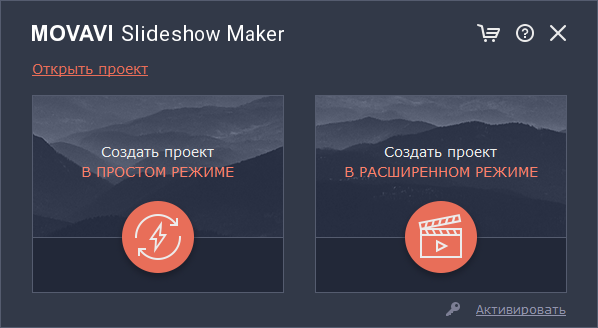
Результат работы отличается при использовании режимов. Можно сказать, это две разных программы для двух категорий пользователей: тем, кому попроще да побыстрей, и более требовательных, готовых контролировать каждый аспект слайдов.
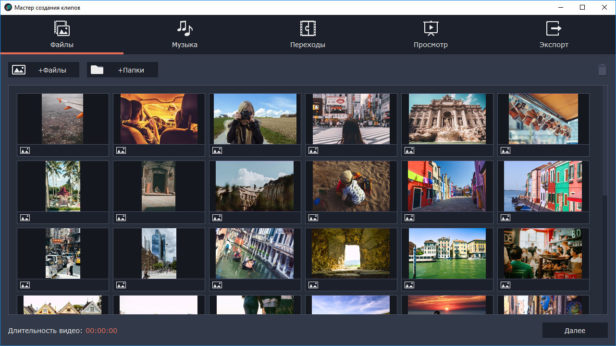
Простой режим подходит для максимально быстрого создания видеопрезентации со слайдами, меняющихся под музыку. Работа происходит в пошаговом режиме:
- Выбор файлов фото и видео,
- Выбор фоновой музыки (тематической из встроенной коллекции либо собственной).
- Выбор переходов между слайдами.
- Предпросмотр результата.
- Сохранение слайд шоу либо редактирование в расширенном режиме.
Настройки продолжительности слайдов в простом режиме вы не найдёте. Можно лишь подогнать общую длину видео к выбранной музыке. Добавить отдельно звуковое сопровождение нельзя, но можно указать записанный файл с речью вместо музыки.
Расширенный режим позволит тонко отрегулировать свойства каждого кадра и делает из программы видеоредактор начального уровня.
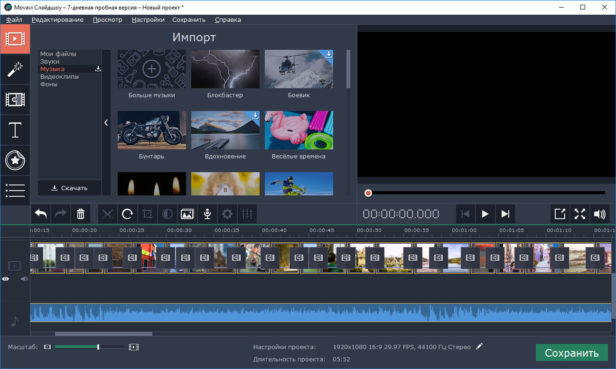
Можно работать с необработанными видеороликами — в Movavi СлайдШОУ, как и в любом видеоредакторе, можно нарезать отснятое видео на отдельные клипы и провести цветокоррекцию.
2 Быстрое создание слайд шоу с музыкой
В простом режиме создание презентации с музыкой — дело предельно простое. От вас требуется лишь выбрать фото и фоновую композицию.
Шаг 1. Добавьте фотографии и видео.
Можно добавлять фотографии по отдельности и целыми папками (кнопки «+Файлы», «+Папки»).
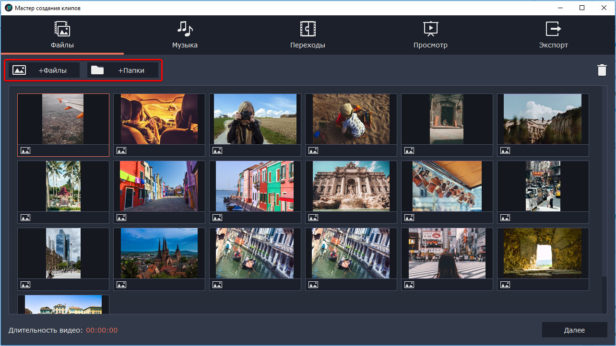
Длинные видеозаписи программа разбивает на отдельные клипы, вставив переходы между ними.
Отсортируйте клипы перетаскиванием мышью и переходите к следующему шагу.
Шаг 2. Выбор музыки.
Звуковому оформлению нужно уделить как можно больше внимания. Оно отвечает за общий настрой получившегося видео, поэтому подбирать музыку для слайд шоу нужно с умом.
В программе есть набор готовых композиций — мелодий без слов с разным темпом и настроем. Коллекция разделена на несколько категорий: «Путешествия», «Семья» (подходящая музыка для детского слайд шоу), «Экшн», «Романтика». Музыка добавляется кнопкой «+» справа от названия.
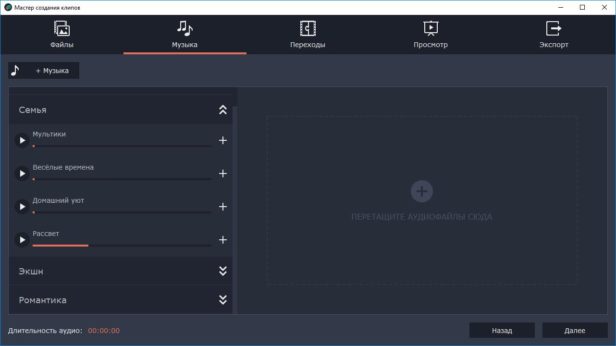
Также можно добавить собственную, нажав «+Музыка» слева вверху окна или перетащив аудиофайл из папки в правую часть окна мастера создания клипов.
Для создания правильного настроения не ставьте песни популярных исполнителей — они всем и так надоели, а лет через 10 будут только раздражать. Вместо этого покопайтесь на сайтах вроде Jamendo.com — много талантливых начинающих исполнителей хотят, чтобы их услышали.
Шаг 3. Эффекты переходов.
Кнопка «Переходы» позволяет выбрать, как будут меняться слайды. В простом режиме доступны только наборы анимаций, объединённые общей тематикой, отдельные переходы выбрать нельзя.
Будут ли переключаться слайды мгновенно или через анимационный переход — решать вам. Помните, что вычурные перетекания одной фотографии в другую способны отвлечь от содержимого снимков.
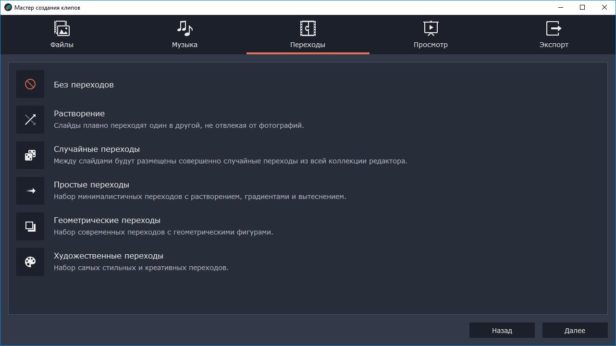
Советую выбрать «Растворение», чтобы не утомлять зрителя. В конце концов, фотографии должны ценить по тому, что на них есть, а не из-за того, каким образом они появятся на экране.
Шаг 4. Просмотр.
После выбора фото, музыки и переходов можно посмотреть, какое слайд шоу получится. Не обращайте внимания, что картинка немного размыта — низкое качество необходимо для быстрого показа результата.
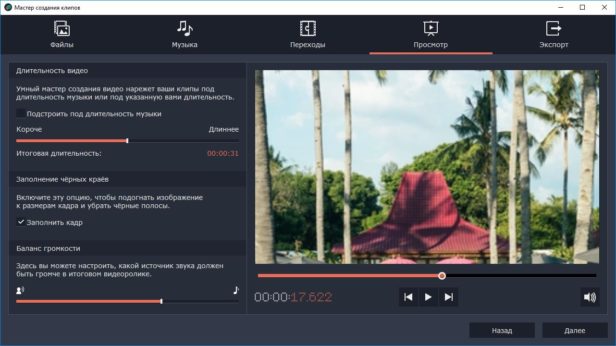
В левой части окна доступны регуляторы настроек:
- «Длительность видео» — регулирует то, как быстро будут меняться слайды.
- Галка «Подстроить под длительность музыки» подстраивает продолжительность так, чтобы в конце презентации не случилось тишины.
- «Заполнить кадр» — включает масштабирование фотографий, чтобы не было чёрных рамок по краям экрана.
- «Баланс громкости» отвечает за то, какой звук будет слышан лучше — на слайдах с видео или фоновой музыки.
Если что-то вам не понравилось, всегда можно вернуться на любой из предыдущих шагов.
Шаг 5. Экспорт
На пятом шаге доступно три действия:
- «Сохранить видеофайл» — сохранить получившийся результат в файл.
- «Продолжить редактирование» — редактирование видеопрезентации в расширенном режиме.
- «Загрузить в интернет» — загрузить файл сразу на YouTube или Google Drive.
Про расширенный режим расскажу отдельно. Сейчас пара слов про то, как нужно сохранять видео.
Когда-то и бесплатные программы для создания слайд шоу, и платные умели готовить видео только для записи на DVD-диски. Это было не очень хорошо, потому что итоговая картинка получалась слишком низкого качества. DVD-диски канули в Лету и с ними исчезли технические ограничения по качеству картинки. Теперь слайд шоу можно делать с разрешением 4K. Фотографии будут чёткими и откроются даже на телефоне.
В программе есть готовые настройки форматов видео для Xbox 360, Playstation, планшетов и айфонов. В зависимости от того, какая техника у вас наличествует, вы можете воспользоваться ими или же универсальными, о которых я расскажу ниже.
Предлагаю вам два варианта настроек — универсальный, который должны воспроизводить с флешки все телевизоры 2012 года выпуска и новее, и наилучшего качества с заделом на будущее.
1) Видео с размером кадра FullHD, которое откроется на большинстве современных ТВ, а также телефонах и, конечно, компьютерах:

Разрешение картинки 1920 на 1080 пикселей, в принципе, сейчас является стандартом де-факто, но можно и больше. Тот же YouTube давно поддерживает 4K, а телевизоров с поддержкой такого качества становится всё больше.
2) 4K-видео для загрузки на YouTube и хранения на компьютере:
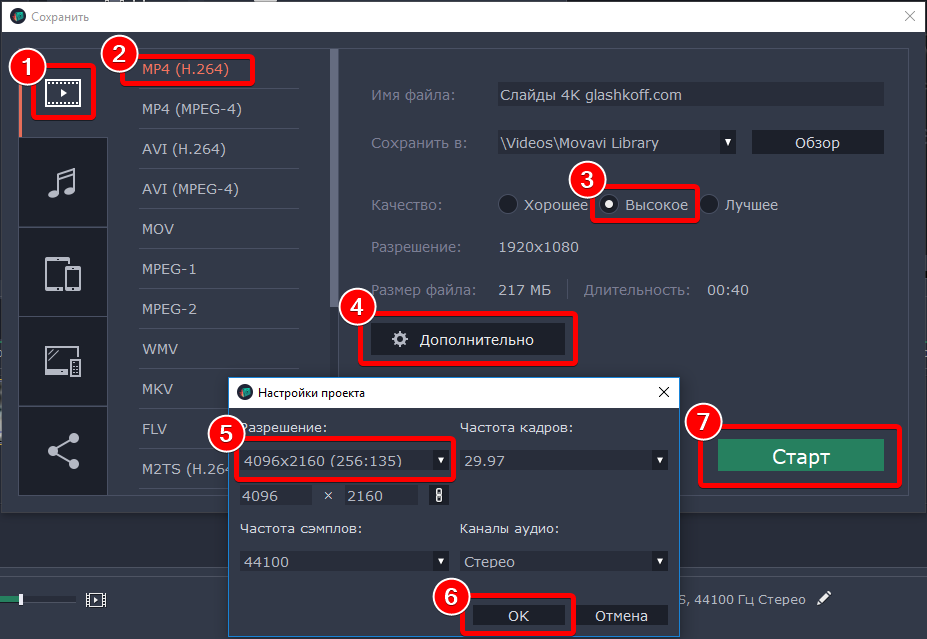
Это видео можно загрузить на Ютуб. Оно будет доступно как в HD качестве (1280×720), так и более высоком, что очень удобно — можно дать ссылку на видео и оно откроется даже на сильно устаревших телефонах, не обделяя владельцев айфонов и других устройств со сверхчёткими экранами.
3 Расширенный режим
Если вы работали в программах вроде Windows Movie Maker, продвинутый режим Movavi СлайдШОУ затруднений не вызовет. Программа имеет продуманный внешний вид, поэтому легко догадаться, что фото для слайдов надо разместить на линейке снизу, справа виден предпросмотр видео, а панель слева нужна для добавления разного контента и вызова свойств отдельных клипов. Кнопки над временной линейкой разрезают выбранный клип (значок с ножницами) и вызывают свойства объекта на линейке.
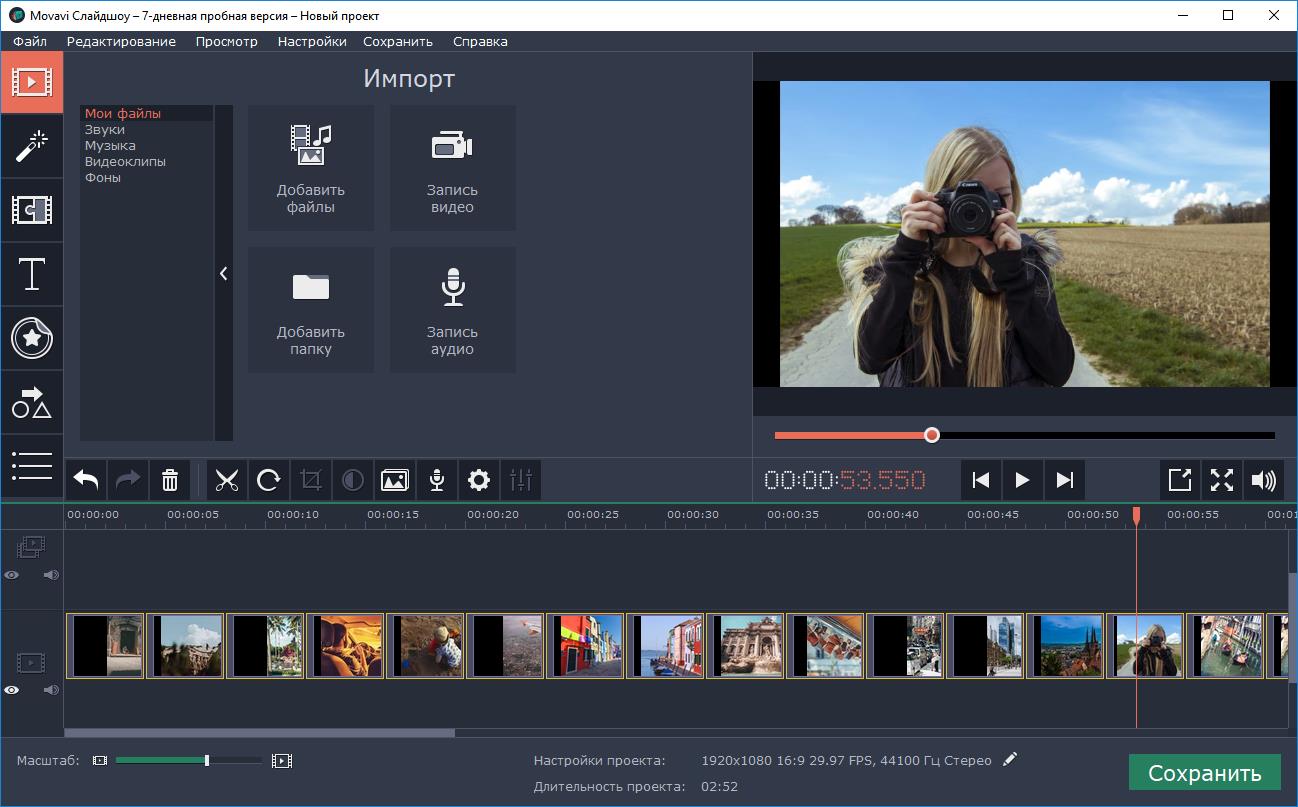
Если будет что-то непонятно, есть подробная справка — нажмите F1 для её показа.
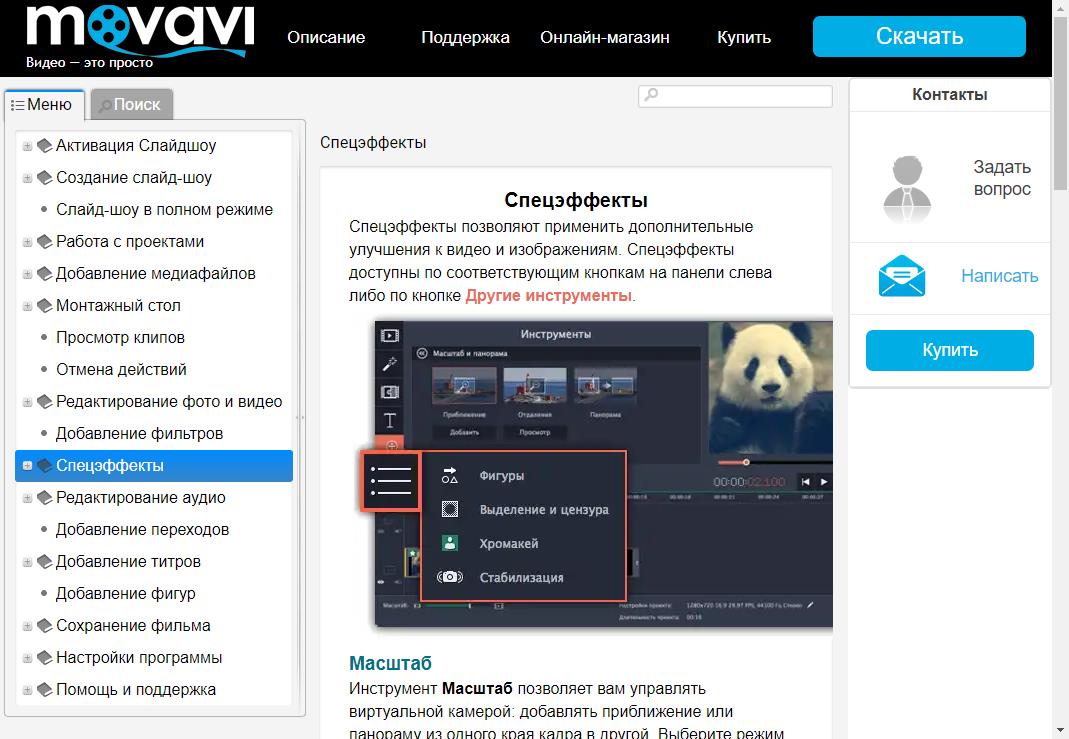
Большую часть времени вам нужно будет кликать по панели слева, бросать оттуда фото и эффекты на линейку снизу. Главное — осознавать, что вообще программа может, для этого я расскажу о левой панели, откуда и «достаются» все клипы.
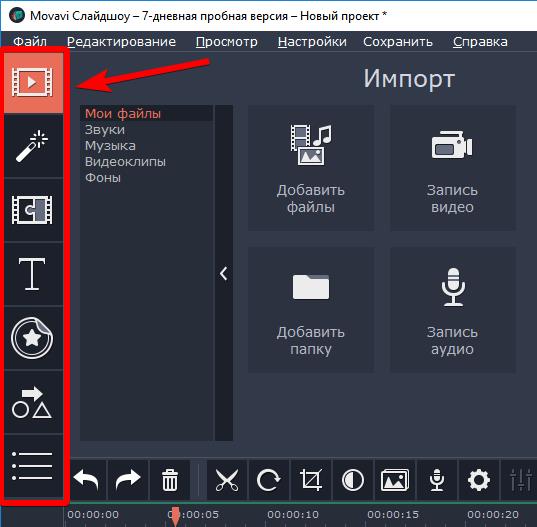
1. Импорт фото, видео, музыки, звуков.

2. Фильтры — наложение эффектов (резкость, размытие, виньетки и прочее).
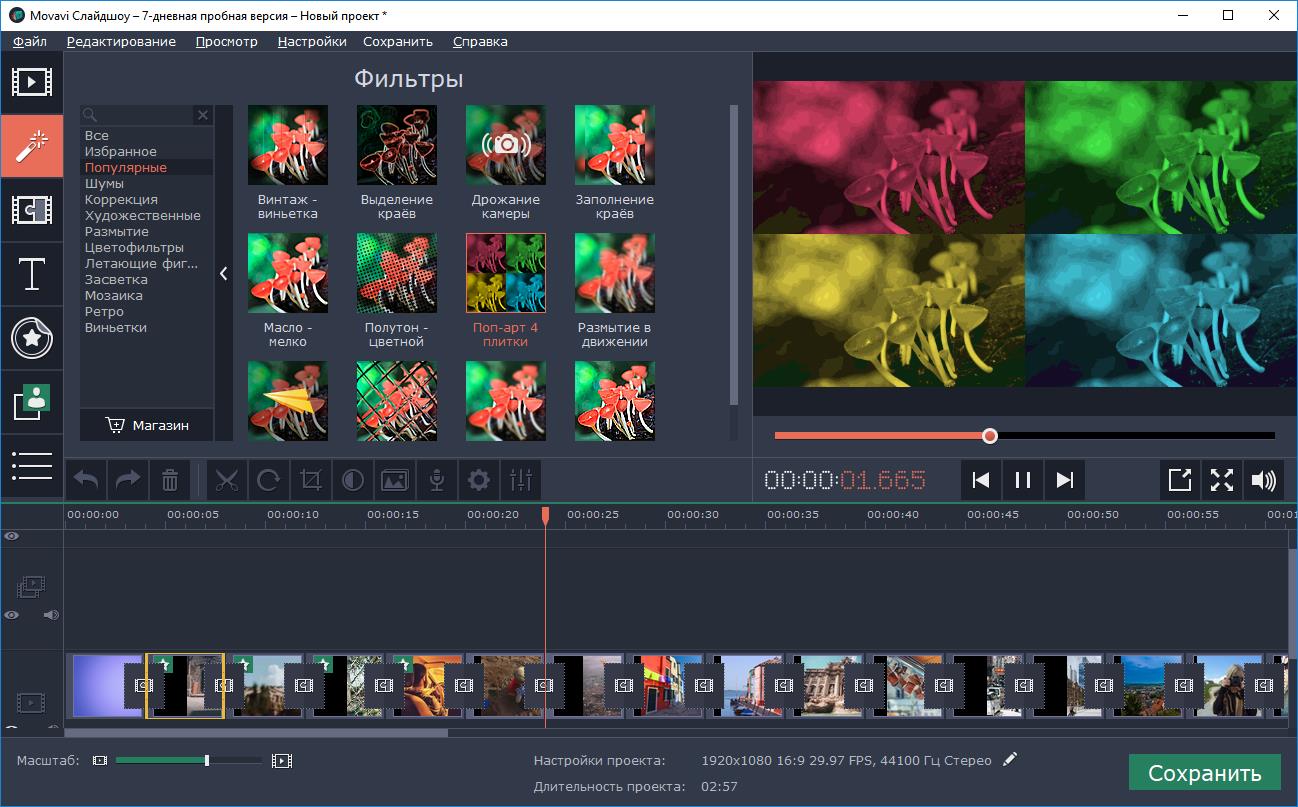
3. Переходы — выбор анимации смены слайдов. Нужно схватить понравившуюся и бросить между кадрами.
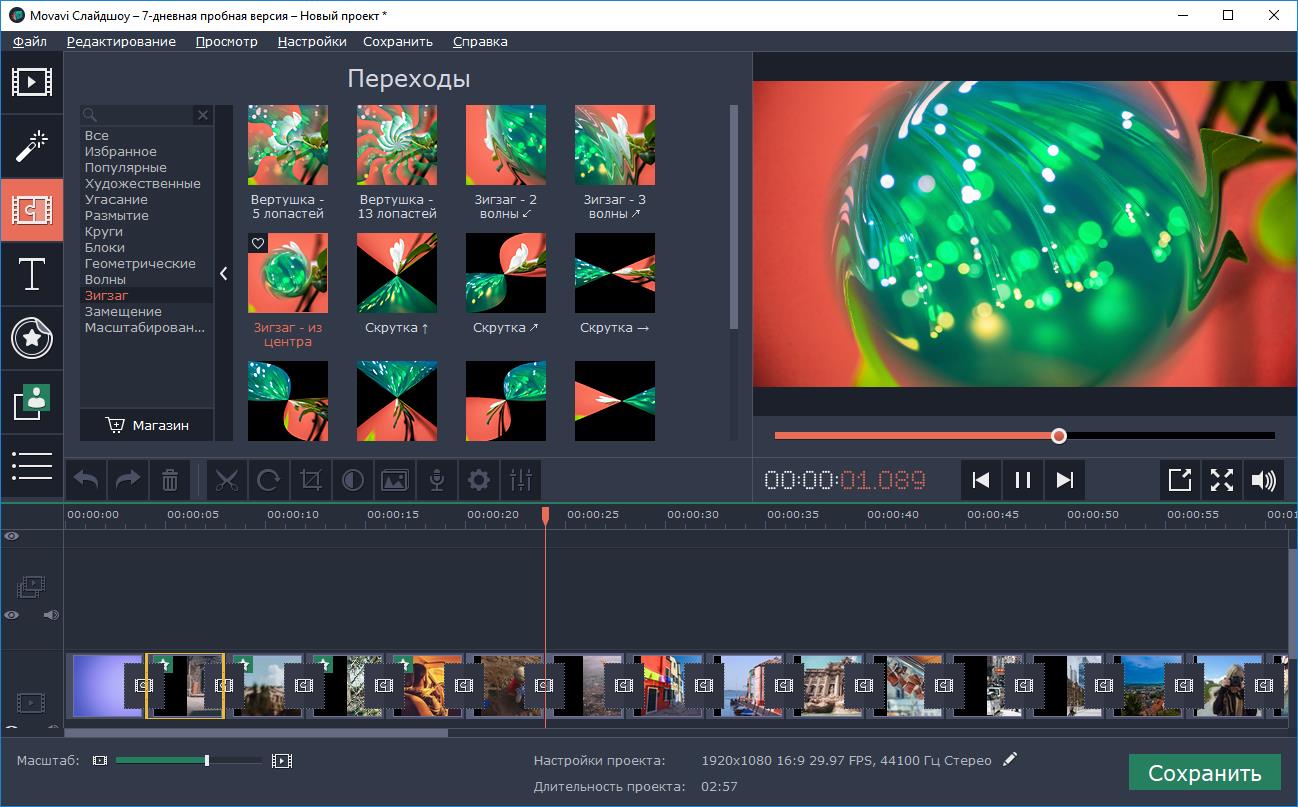
4. Титры — добавление анимированных текстовых титров, всяких текстовых облачков.
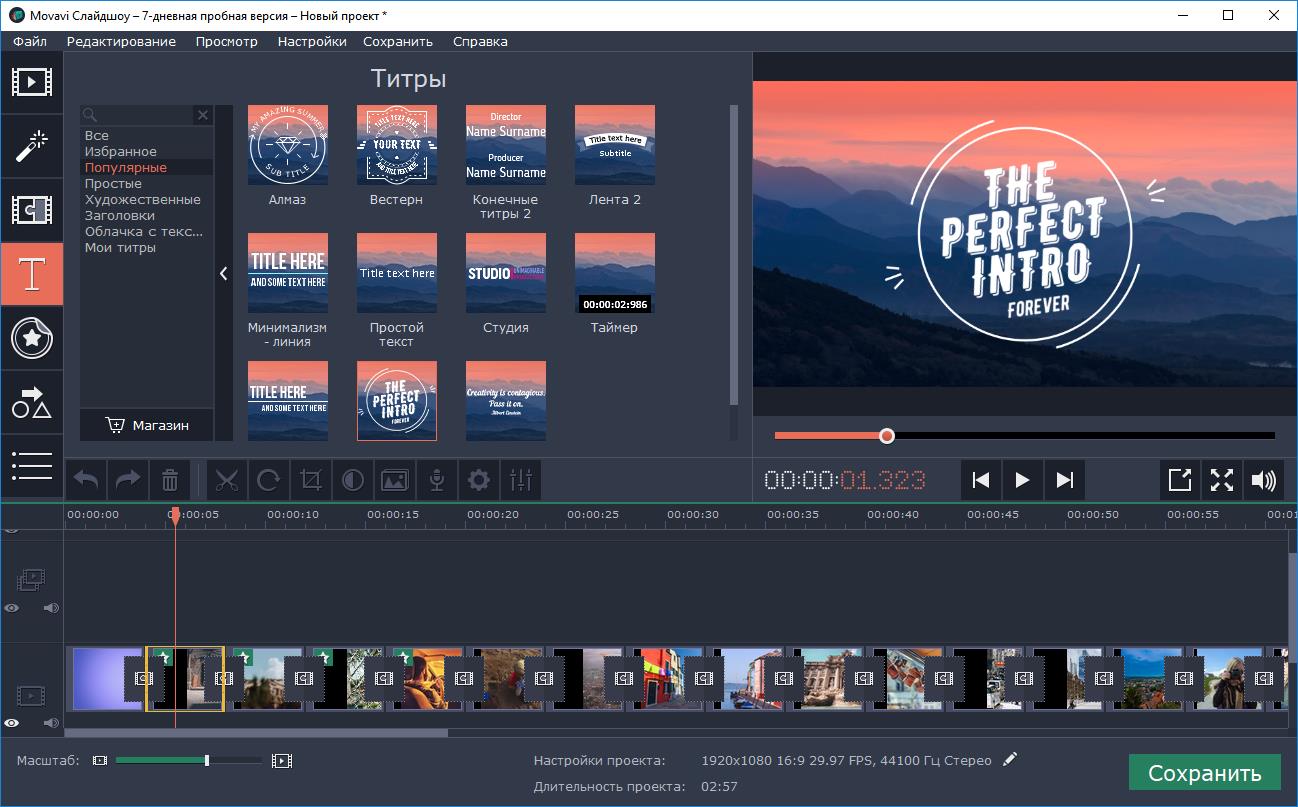
5. Стикеры — картинки с прозрачным фоном.
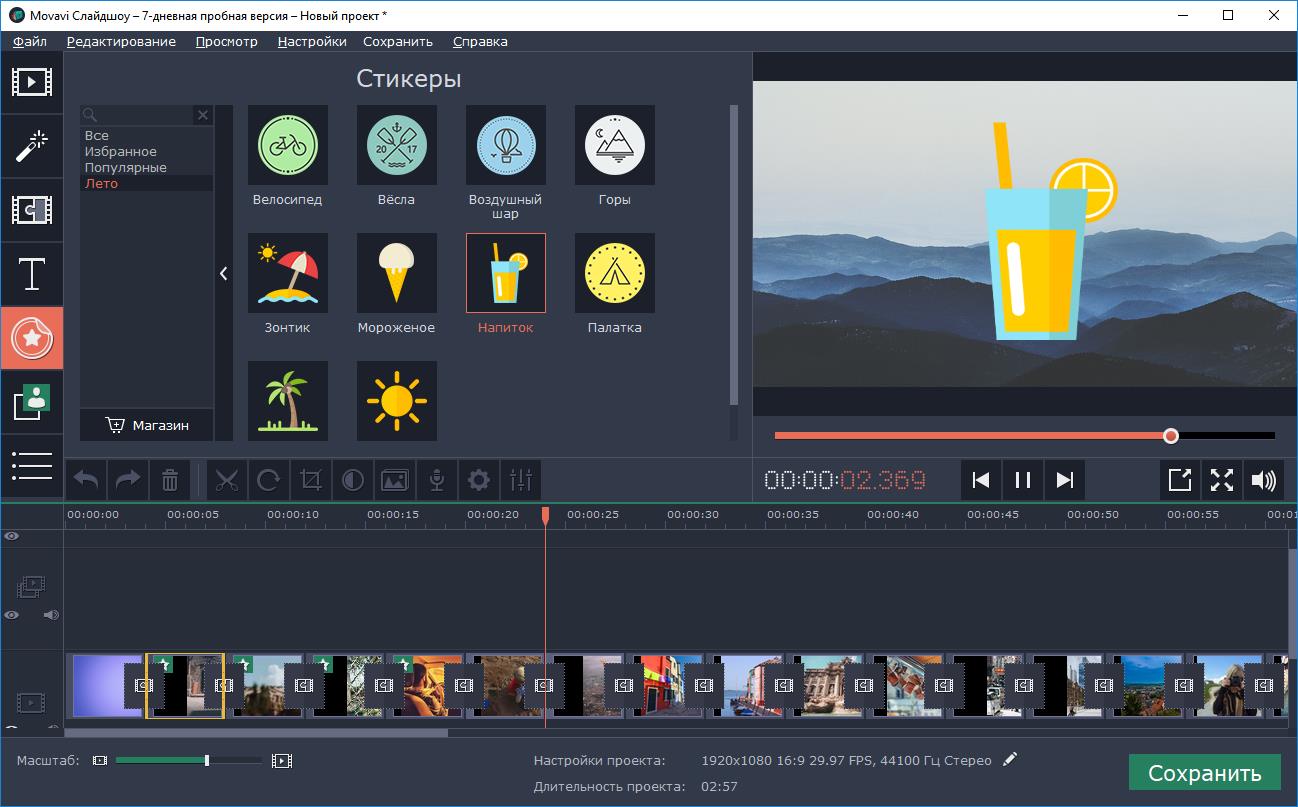
6. Фигуры — треугольники, прямоугольники, знаки, стрелки, галки, кресты — всё для создания поясняющих меток.
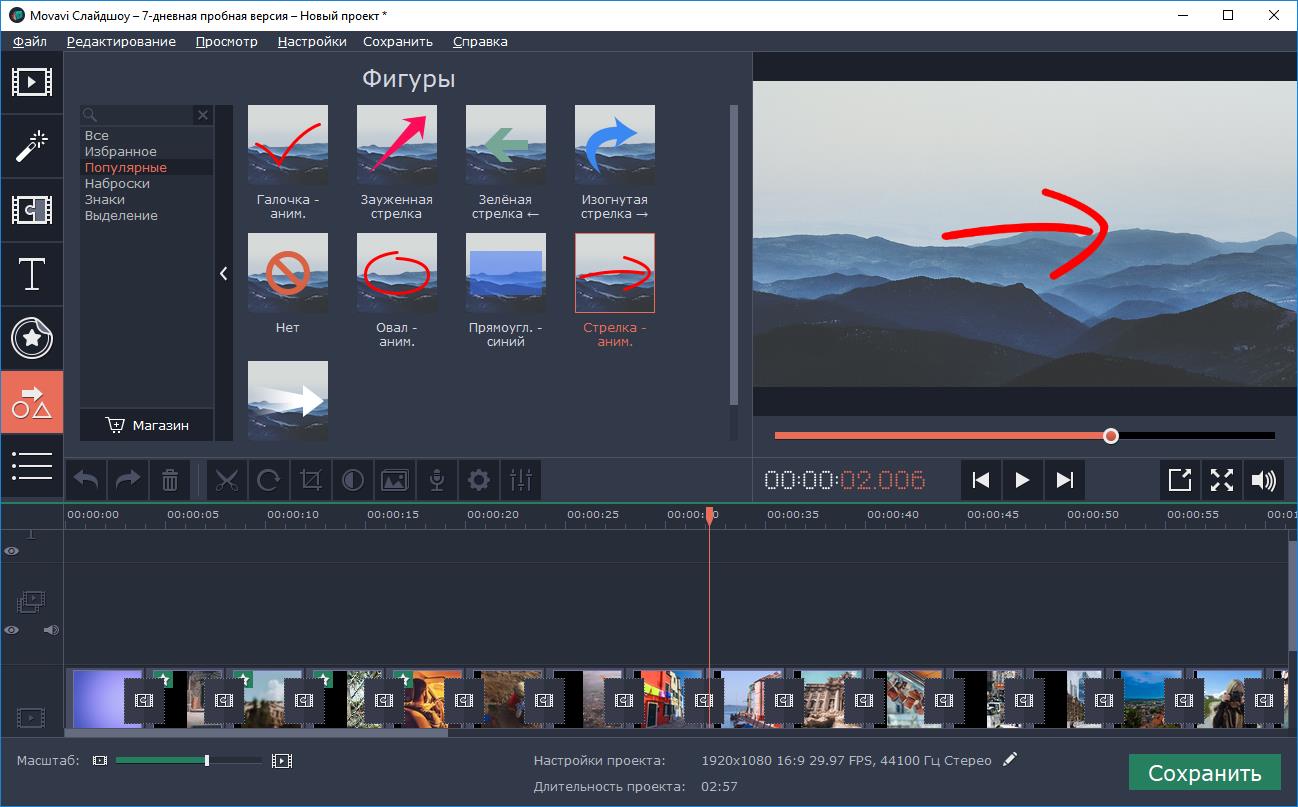
7. Другие инструменты — вызов масштабирования, панорамирования, а также настройка фильтра хромакея — замены определённого цвета на изображениях и видео другим фоном. Эффекты как в блокбастерах от Marvel сделать нельзя, но несложный монтаж вполне достижим.
Из-за возможности быстрого добавления стрелок и поясняющих надписей, записи голоса Movavi Slideshow Maker подходит для создания видеоуроков.
Интересно сделана запись голоса. Доступен простой цифровой диктофон, сторонние программы не нужны.
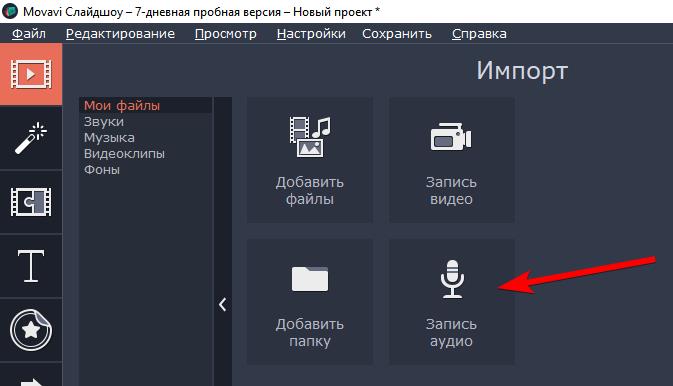
В режиме озвучивания слайды будут воспроизводиться в окне предпросмотра. Можно на них смотреть и записывать комментарии, поясняя происходящее или делясь впечатлениями.
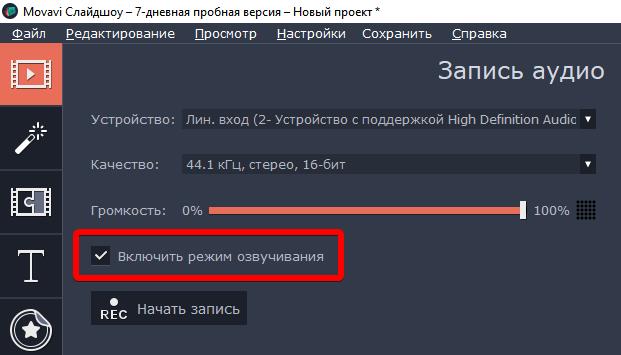
Записанный звук помещается на отдельную дорожку, поэтому на слайдах могут быть и музыка, и голос одновременно.
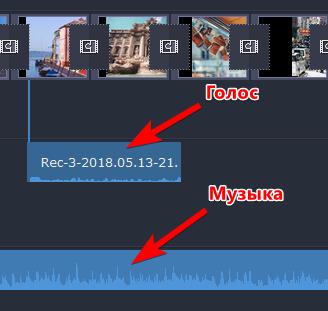
Как и в профессиональных видеоредакторах, можно отредактировать свойства любого клипа. Просто нажмите на клип на временной линейке, затем одну из кнопок на панели выше:

Из полезного: есть удаление шума для звука, ручная и автоматическая коррекции яркости и контраста фотографий и видеозаписей. То есть можно улучшить качество ночных снимков без задействования сторонних программ.
4 Резюме
Movavi СлайдШОУ — программа платная, но свои деньги отрабатывает. Этот видеоредактор заточен под создание слайд шоу, но не ограничивается лишь одним видом контента. В программе можно записать звук, обрезать и отредактировать видеозапись, а самое главное — создать видеохронику ваших эмоций.
Источник: glashkoff.com